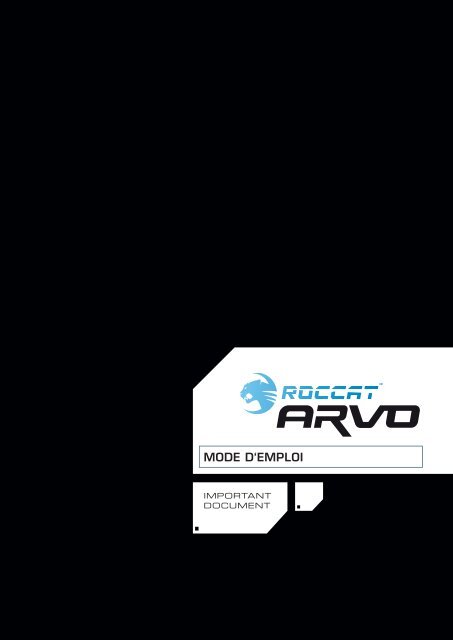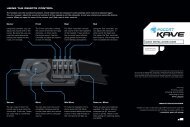MODE D'EMPLOI - Roccat
MODE D'EMPLOI - Roccat
MODE D'EMPLOI - Roccat
- No tags were found...
You also want an ePaper? Increase the reach of your titles
YUMPU automatically turns print PDFs into web optimized ePapers that Google loves.
<strong>MODE</strong> D‘EMPLOI<br />
IMPORTANT<br />
DOCUMENT<br />
WWW.ROCCAT.ORG / SUPPORT
Table des matières<br />
Clause de limitation de la responsabilité<br />
Indications relatives à la sécurité<br />
Introduction<br />
Éléments fournis<br />
Configuration requise<br />
Raccordement<br />
Installation sous Windows ®<br />
Game Mode/Num Pad Mode<br />
Menu de configuration<br />
Main Control (menu principal)<br />
Macro Manager<br />
Game Profiles<br />
Enable/Disable Keys<br />
Reset to default<br />
Update<br />
Garantie/Assistance<br />
3<br />
3<br />
4<br />
5<br />
5<br />
5<br />
5<br />
5<br />
6<br />
6<br />
8<br />
11<br />
12<br />
12<br />
12<br />
12<br />
WWW.ROCCAT.ORG / SUPPORT
Clause de limitation de la responsabilité<br />
La société ROCCAT GmbH décline toute responsabilité pour les conséquences de dommages telles que<br />
les dégradations, la perte de biens, les manques à gagner ou les baisses de chiffre d'affaires, les frais<br />
de pièces détachées, les dépenses dues aux désagréments occasionnés par l'interruption de services ou<br />
autres dommages. Il n'est en aucun cas possible de faire valoir des prétentions dépassant le prix d'achat<br />
du produit.<br />
indications relatives à la sécurité<br />
Élimination des erreurs/<br />
Réparations<br />
N’essaye pas de réparer ou d’entretenir toi-même<br />
l’appareil. Adresse-toi à un technicien qualifié<br />
pour tous les travaux de maintenance. N’apporte<br />
aucune modification à l’appareil. Cela annulerait<br />
toute possibilité de recours en garantie.<br />
Humidité/Sources de chaleur<br />
N’utilise le clavier que dans des locaux secs et<br />
fermés. N’utilise jamais l’appareil à proximité d’eau<br />
et garde-le à l’abri de l’humidité (éclaboussures ou<br />
égouttement) pour prévenir toute dégradation.<br />
Problèmes physiques<br />
Selon certains spécialistes, l'utilisation et la<br />
manipulation d'un clavier peuvent entraîner des<br />
problèmes au niveau des mains, des poignets,<br />
des bras, de la nuque et/ou du dos. Si tu ressens<br />
des douleurs, des sensations d’engourdissement<br />
ou des faiblesses à ces endroits, consulte un<br />
médecin.<br />
Élimination<br />
Le marquage figurant sur ce produit et sur les<br />
documents correspondants indique qu’il ne doit<br />
pas être placé avec les ordures ménagères<br />
courantes à l’issue de sa durée de vie. Sépare cet<br />
appareil des autres déchets pour ne pas nuire<br />
à l’environnement et à la santé des personnes<br />
par une élimination non contrôlée des déchets.<br />
Recycle l’appareil pour encourager la récupération<br />
durable des ressources matérielles. Les<br />
utilisateurs privés peuvent contacter le vendeur<br />
auprès duquel ils ont acheté le produit ou les<br />
autorités compétentes pour savoir comment<br />
recycler l’appareil de manière respectueuse de<br />
l’environnement. Les utilisateurs professionnels<br />
doivent s’adresser à leurs fournisseurs et<br />
consulter les conditions qui figurent dans le<br />
contrat de vente. Ce produit ne doit pas être<br />
placé avec d’autres déchets industriels.<br />
WWW.ROCCAT.ORG / SUPPORT
Introduction<br />
Bienvenue dans l’univers<br />
ROCCAT Arvo<br />
Félicitations ! Tu as acheté ROCCAT Arvo<br />
Compact Gaming Keyboard, le clavier de jeu<br />
le plus petit et le plus novateur qui existe<br />
sur le marché. Ce clavier, imaginé par des<br />
designers possédant des années d’expérience<br />
dans le domaine du jeu, met de l’ordre sur le<br />
bureau et en jouant et te permet de réagir<br />
avec une rapidité et une souplesse inconnues<br />
jusqu'alors.<br />
De dimensions compactes, Arvo ne prend que<br />
peu de place et te laisse une grande liberté de<br />
mouvement pour les déplacements de souris et<br />
tes habitudes personnelles de jeu. Les joueurs<br />
qui utilisent le pavé numérique apprécieront de<br />
pouvoir poser ce clavier en travers du bureau<br />
sans qu’il risque de tomber.<br />
La hauteur, la frappe et la disposition des touches<br />
diffèrent d’un clavier classique afin de répondre<br />
parfaitement aux besoins des joueurs. Les<br />
touches plates et le point de pression sensible<br />
des touches font d’Arvo un outil de précision pour<br />
jouer.<br />
Ce clavier est en outre le premier et le seul à<br />
accorder enfin au pouce un rôle plus important<br />
que le simple actionnement de la barre espace.<br />
Trois touches macros programmables sont<br />
facilement accessibles avec le pouce. Cela<br />
permet de lancer rapidement les macros, le<br />
point de pression optimal des touches pour le<br />
pouce (thumbsters) empêchant qu'elles ne soient<br />
actionnées par erreur.<br />
En mode Gaming, il existe deux autres touches<br />
macros, en plus de ces trois touches pour<br />
le pouce. Dans ce mode, le pavé numérique<br />
possède des fonctions de jeu. Il est doté de<br />
touches curseurs à éclairage bleu à côté<br />
desquelles on trouve deux autres touches macros<br />
programmables de manière personnalisée.<br />
D’autres touches souvent gênantes en jouant,<br />
comme la touche Verr Num ou Windows, peuvent<br />
être désactivées vite et simplement.<br />
WWW.ROCCAT.ORG / SUPPORT
Éléments fournis / Configuration système requise<br />
• ROCCAT Arvo Compact Gaming Keyboard<br />
• Inari Case Mission Book avec ID Card ROCCAT<br />
• CD avec pilote Arvo et mode d’emploi<br />
(format pdf)<br />
• Quick Install Guide<br />
• Windows® XP/Windows Vista®<br />
• Port USB 1.1 libre<br />
• Lecteur de CD-ROM<br />
Remarque : le logiciel du clavier ROCCAT Arvo<br />
Compact Gaming Keyboard est composé d’un<br />
pilote et d’un firmware. Vérifie régulièrement<br />
dans l’onglet « Update » si un nouveau pilote est<br />
disponible.<br />
Raccordement<br />
Déplie les pieds sur la face inférieure du clavier et place-le sur une surface plane. Relie la fiche USB à un<br />
port USB libre de ton ordinateur. Windows® détecte automatiquement le clavier ROCCAT Arvo.<br />
Installation sous Windows ® XP/Windows Vista ®<br />
Insère le CD fourni dans ton lecteur de CD-ROM et double-clique sur « setup.exe ». Suis les instructions<br />
qui s’affichent à l’écran. Si le système signale que le test permettant d'obtenir le logo Windows n'a pas<br />
été obtenu, clique sur « Poursuivre l’installation ».<br />
Remarque : le pilote désinstalle automatiquement les anciennes versions du pilote ROCCAT. L’installation<br />
du pilote peut donc prendre un certain temps.<br />
À la fin de l’installation, redémarre l'ordinateur.<br />
Le symbole ROCCAT est désormais affiché dans la barre des tâches à droite. Clique dessus avec le<br />
bouton droit de la souris pour accéder au menu de configuration ROCCAT Arvo.<br />
Game Mode vs. Num Pad Mode<br />
L’Arvo possède un pavé numérique à deux<br />
programmations. Si le voyant Mode Switch est<br />
allumé en haut à droite du clavier, cela signifie que<br />
le clavier est en mode Num Pad et que tu peux<br />
utiliser le pavé numérique tout à fait normalement.<br />
Lorsque tu appuies sur la touche Mode Switch,<br />
le voyant s’éteint. Les touches curseurs sont<br />
à présent allumées et tu disposes des touches<br />
macros 4 et 5.<br />
WWW.ROCCAT.ORG / SUPPORT
Menu de configuration<br />
Tu peux ouvrir le menu de configuration du clavier<br />
Arvo en allant dans Démarrer > Programmes ><br />
ROCCAT > Arvo Keyboard > Arvo Driver ou en<br />
double-cliquant sur le symbole ROCCAT dans la<br />
barre des tâches à droite. Nous attirons ton<br />
attention sur le fait que chaque nouveau produit<br />
ROCCAT installé est signalé par son propre logo<br />
ROCCAT dans la barre des tâches. Pour afficher le<br />
nom du produit en question et faire la différence<br />
entre les pilotes, passe avec la souris sur le<br />
symbole.<br />
Main Control (menu principal)<br />
La fonction « Macro & Shortcut Assignment » te permet de programmer les 3 touches thumbster, ainsi<br />
que les deux touches macros du pavé numérique en mode Gaming.<br />
Sélectionne dans le menu déroulant de la touche en question la fonction que tu souhaites attribuer à la<br />
touche.<br />
Remarque : dès que tu as procédé à un réglage, transmets la fonction au clavier en cliquant sur<br />
« Apply » sans quitter le menu ROCCAT. La transmission des informations au clavier peut prendre<br />
quelques secondes.<br />
Une fois que tu as fini de configurer le clavier, clique sur « OK ». Clique sur « Cancel » pour quitter le<br />
menu de configuration.<br />
WWW.ROCCAT.ORG / SUPPORT
Main Control (menu principal)<br />
Assign a timer<br />
Cette option te permet d’attribuer à une touche<br />
une fonction de compte à rebours pour ne pas<br />
manquer certains événements au cours du jeu<br />
(par exemple Quad Damage, effet de formules<br />
magiques, etc.). Donne un nom au countdown<br />
et détermine sa durée en secondes. Mets en<br />
mémoire les réglages en cliquant sur « Apply ».<br />
Dès que tu appuies sur la touche correspondante,<br />
tu vois apparaître l'information « Timer activated<br />
». Quand il ne reste plus que dix secondes jusqu’à<br />
la fin du countdown, la voix t'informe à nouveau<br />
(« ten »). Les cinq dernières secondes sont<br />
décomptées à voix haute : « Five – four – three<br />
– two – one – go! »<br />
Tu peux attribuer la fonction « Stop timer » à<br />
une autre touche afin d’arrêter à tout moment<br />
le compte à rebours d'une simple pression de<br />
touche.<br />
Assign a shortcut<br />
La fonction « Assign a shortcut » te permet<br />
d’affecter un raccourci à la touche sélectionnée.<br />
Tu peux combiner les touches Ctrl (Strg),<br />
Maj (Shift), Alt et Windows avec n’importe<br />
quelle touche et assigner ce raccourci à une<br />
touche. Cela te permet par exemple d’ouvrir le<br />
Gestionnaire de tâches en appuyant sur une seule<br />
touche au lieu de Alt+Ctrl+Suppr.<br />
« Assign a shortcut » te permet aussi de<br />
remplacer une touche par une autre. Pour cela,<br />
sélectionne « None » et appuie sur la touche dont<br />
tu souhaites reprogrammer la fonction. Tu peux<br />
ainsi affecter à une touche macro facilement<br />
accessible la fonction d’une touche plus éloignée<br />
dont tu as besoin au cours du jeu.<br />
Pour les fonctions multimédias<br />
• Open player (ouvrir le lecteur)<br />
• Pre track (jouer le fichier précédent)<br />
• Next track (jouer le fichier suivant)<br />
• Play/Pause (lecture/pause)<br />
• Stop (arrêter)<br />
• Mute (sourdine)<br />
• Volume up (augmenter le volume)<br />
• Volume down (baisser le volume)<br />
• Select player (sélectionner le lecteur)<br />
Pour Internet Explorer<br />
• Search (chercher)<br />
• Home (accueil)<br />
• Back (retour)<br />
• Forward (avancer)<br />
• Stop (arrêter)<br />
• Refresh (rafraîchir)<br />
• Favorites (favoris)<br />
WWW.ROCCAT.ORG / SUPPORT
Main Control (menu principal)<br />
Deactivate<br />
Quand tu sélectionnes l’option « Deactivate » pour<br />
une touche, elle n’a plus de fonction.<br />
Assign Macro<br />
L’option « Assign Macro » te permet d'attribuer<br />
aussi bien sûr à chaque touche une macro<br />
programmée par tes soins. Utilise pour cela le<br />
Macro Manager.<br />
MACRO MANAGER<br />
Tu accèdes au Macro Manager en passant par<br />
l'onglet « Main Control ». Clique sur la touche<br />
que tu veux programmer et sélectionne la<br />
commande « Assign Macro ». L’option « Create<br />
New Macro » dans le nouveau menu déroulant<br />
te conduit directement au Macro Manager.<br />
Le Macro Manager est composé de trois champs.<br />
Complètement sur la gauche, tu peux sélectionner,<br />
ajouter ou effacer un set de macros ou une seule<br />
macro (Macro Select). La combinaison de touches<br />
est affichée dans le champ central (« Macro Basic<br />
Editor »). La fenêtre de droite contient la touche<br />
Start / Stop (Start Record).<br />
Pour écrire une macro, tu dois commencer par<br />
créer un set de macros. Un set de macros est<br />
un groupe de plusieurs macros différentes. Le<br />
set sert uniquement à avoir une meilleure vue<br />
d’ensemble de tes différentes macros. Un set<br />
complet ne peut pas être affecté à une seule<br />
touche ; c’est possible uniquement pour une<br />
macro donnée.<br />
Remarque : deux actions sont exécutées<br />
chaque fois que tu appuies sur une touche : le<br />
fait d’appuyer sur la touche et de la relâcher.<br />
Par exemple la combinaison de touches<br />
Alt+Ctrl+t correspond à 6 actions.<br />
Création d’une macro (Basic Editor)<br />
1re étape :<br />
Clique sur la ligne supérieure dans la fenêtre de<br />
gauche. Dans le menu déroulant qui s’affiche, tu<br />
peux ajouter un set de macros (Add Macro Set) ou<br />
l’effacer (Delete Macro Set). Clique sur Add Macro<br />
Set.<br />
2e étape :<br />
Donne un nom à ton set de macros. Pour plus<br />
de clarté, choisis un titre récapitulant les actions<br />
dans le jeu en question. Par exemple, appelle-le «<br />
Buffs magicien » ou « Arsenal ».<br />
WWW.ROCCAT.ORG / SUPPORT
MACRO MANAGER<br />
3e étape :<br />
Quand tu cliques sur « New » sous la fenêtre de<br />
gauche, tu peux donner un nom à une macro<br />
donnée, par exemple « Rotation Arcane » ou «<br />
Arme tireur d’élite ». Confirme le nom en appuyant<br />
sur la touche Retour.<br />
4e étape :<br />
Tu peux à présent entrer une macro. Clique<br />
pour cela sur le bouton « Start Record » dans<br />
la fenêtre de droite. Entre la combinaison de<br />
touches dont tu as besoin pour une séquence<br />
donnée dans le jeu.<br />
L’option « Record delays between key commands<br />
» se trouve sous le bouton Record. Elle te permet<br />
d’indiquer combien de temps une touche donnée<br />
doit être actionnée. Tu peux par exemple créer<br />
une macro de telle sorte qu’un personnage du jeu<br />
n’exécute une action donnée qu’après un laps de<br />
temps prédéfini.<br />
5e étape :<br />
Clique sur « Stop Record » une fois que ta<br />
combinaison de touches a été entrée sur le<br />
clavier. Tu peux à présent enregistrer une autre<br />
macro dans le set de macros créé ou bien créer<br />
un nouveau set de macros.<br />
Quand tu as terminé, clique sur OK. La macro<br />
est à présent disponible pour chacune des cinq<br />
touches. Affecte-la à un bouton en cliquant dans<br />
la fenêtre « Button Assignment » à côté du bouton<br />
auquel tu veux affecter la macro et sélectionne<br />
dans le menu déroulant l’option « Assign Macro<br />
». Le programme affiche alors tous les sets de<br />
macros créés afin que tu puisses chercher la<br />
macro correspondante.<br />
Remarque : même si tu as édité une macro<br />
déjà créée, tu dois l’affecter à nouveau à la<br />
touche de ton choix.<br />
6e étape :<br />
Transmets la fonction au clavier à l’aide du<br />
bouton « Apply » sans quitter le menu ROCCAT.<br />
La transmission des informations au clavier peut<br />
prendre quelques secondes.<br />
Tu peux à présent déposer et sauvegarder ces<br />
réglages sous l’un des cinq profils enregistrables.<br />
Tu peux nommer les profils en fonction des jeux,<br />
des joueurs ou des programmes afin d’avoir une<br />
meilleure vue d’ensemble.<br />
Remarque : tu peux à tout moment stopper<br />
une macro en cours en appuyant à nouveau sur<br />
la touche.<br />
WWW.ROCCAT.ORG / SUPPORT
MACRO MANAGER<br />
Clics de souris intégrés<br />
L’une des particularités du pilote ROCCAT est<br />
qu’il te permet d’éditer ultérieurement les<br />
macros.<br />
Pour cela, sélectionne dans le « Macro Basic<br />
Manager » la commande avant ou après laquelle<br />
tu veux insérer une nouvelle action. Clique avec le<br />
bouton droit de la souris pour ouvrir une fenêtre<br />
avec différentes options :<br />
Start Record before: lance l’enregistrement de<br />
la macro avant l’action sélectionnée.<br />
Start Record after: lance l’enregistrement de la<br />
macro après l’action sélectionnée.<br />
Insert Delay: prolonge ou raccourcit<br />
manuellement le laps de temps entre deux<br />
commandes.<br />
Edit Delay: tu peux ici prolonger ou raccourcir<br />
manuellement le laps de temps. Il suffit que tu<br />
entres le temps souhaité sans préciser « ms »<br />
(millisecondes).<br />
Remarque : certains jeux ne détectent pas les<br />
décalages trop brefs.<br />
Delete: efface l’étape sélectionnée dans la<br />
séquence de touches de la macro.<br />
Passage à l’éditeur avancé (Switch<br />
to advanced editor)<br />
Sous la fenêtre du milieu, il est possible de<br />
modifier manuellement et directement les<br />
intervalles de temps des différentes touches<br />
d’une macro. Des barres bleues indiquent la durée<br />
d’actionnement de la touche en question. Tu peux<br />
ici modifier également, outre l’intervalle de temps,<br />
la position de la touche actionnée. La barre<br />
temporelle réglée par défaut est de l’ordre des<br />
millisecondes : (0,05 / 0,10 / 0,15 … seconde).<br />
Pour plus de précision, tu peux modifier l’échelle<br />
de temps de l’affichage. La touche Plus à droite<br />
au-dessus de la fenêtre te permet de zoomer<br />
sur l’échelle pour régler exactement les valeurs<br />
temporelles. Il est en outre possible d’effacer<br />
ou d’ajouter des macros données. Clique à un<br />
endroit de la liste où tu souhaites ajouter une<br />
autre macro et clique sur « Add » (ajouter). Si tu<br />
veux effacer une touche, clique sur la touche et<br />
clique sur « Del » (effacer). Confirme l’opération en<br />
cliquant sur « Ok ».<br />
Il est aussi possible d’effacer des sets complets<br />
de macros. Tu dois pour cela sélectionner « Delete<br />
Macro Set » dans le menu déroulant. Ici aussi,<br />
tu dois confirmer l’effacement définitif du set et<br />
de toutes les macros qui lui sont affectées en<br />
cliquant sur « OK ».<br />
WWW.ROCCAT.ORG / SUPPORT<br />
10
GAME PROFILES<br />
Créer/mettre en mémoire un profil<br />
Crée avec la fonction « Create a profile » l’un<br />
des cinq profils disponibles. Tu peux par exemple<br />
mettre ici en mémoire toutes les affectations<br />
des touches et les macros dans un même profil.<br />
Comme différents programmes nécessitent<br />
différentes affectations des touches du clavier, tu<br />
peux affecter un réglage à chaque programme/<br />
chaque jeu.<br />
Après avoir programmé les différentes touches<br />
en leur affectant les macros souhaitées à l’aide du<br />
Macro Manager, mets-les en mémoire. Le mieux<br />
est de donner au profil le nom du programme ou<br />
du jeu pour lequel tu as effectué les réglages.<br />
Tu peux aussi le relier alors au fichier .exe du<br />
programme ou du jeu en entrant le chemin<br />
correspondant lors de la mise en mémoire du<br />
profil.<br />
Remarque : si tu as attribué un jeu ou un<br />
programme à un profil, le clavier passe<br />
automatiquement à ce profil dès que tu lances<br />
le jeu ou le programme.<br />
Load Profile<br />
Tu peux aussi sauvegarder plus de 5 profils sur<br />
le disque dur et les charger selon tes besoins<br />
comme profil de 1 à 5. Tu peux ainsi conserver<br />
des profils plus anciens ou demander à des amis<br />
de te donner des profils et les utiliser avec ton<br />
clavier.<br />
Edit Profile<br />
Édite ici les noms et le raccourci du profil<br />
sélectionné. Utilise le raccourci pour que le clavier<br />
reconnaisse automatiquement le programme pour<br />
lequel tu as programmé des réglages spéciaux ou<br />
des macros.<br />
WWW.ROCCAT.ORG / SUPPORT<br />
11
Enable/Disable Keys<br />
Cette option te permet de désactiver les touches<br />
que tu risques d'actionner par inadvertance en<br />
cours de jeu. Décoche la case correspondante<br />
si la touche ne doit posséder aucune fonction. Tu<br />
disposes des options suivantes :<br />
Left Windows Key : Touche Windows de gauche<br />
Right Windows Key : Touche Windows de droite<br />
Application Key : Touche menu/contextuelle<br />
Caps Lock Key : Touche de verrouillage des<br />
majuscules<br />
Tab Key : Touche de tabulateur<br />
DRIVER RESET TO DEFAULT<br />
Cette option réactive les réglages par défaut du<br />
clavier. Tous les profils, les macros et les réglages<br />
mis en mémoire sur le clavier sont effacés.<br />
Remarque : tu peux aussi réactiver<br />
manuellement les réglages usine du clavier<br />
Arvo en appuyant simultanément sur F1 et F4<br />
tout en raccordant le clavier à une prise USB.<br />
UPDATE<br />
Fais en sorte que les fonctions de ton clavier<br />
ROCCAT Arvo Compact Gaming Keyboard soient<br />
toujours complètes et à jour. Clique sur « Check<br />
for Updates » pour vérifier si une nouvelle version<br />
du logiciel est disponible pour le clavier.<br />
Remarque : quand tu installes de nouveaux<br />
pilotes sur ton ordinateur, tous les réglages du<br />
clavier sont aussitôt réinitialisés. Les macros<br />
que tu as mises en mémoire sur le disque dur<br />
sont toujours disponibles, mais doivent être<br />
attribuées à nouveau à des touches macros.<br />
Garantie/Assistance<br />
Nous accordons sur le clavier ROCCAT Arvo<br />
Compact Gaming Keyboard une garantie de deux<br />
(2) ans à compter de la date d’achat couvrant les<br />
défauts de fabrication et tous les composants. Si<br />
tu as besoin d’aide, envoie-nous tout simplement<br />
un e-mail. Notre équipe du service d’assistance se<br />
fera un plaisir de t’aider pour toutes les questions<br />
d’ordre technique.<br />
Envoie ton e-mail à : support@roccat.org<br />
Remarque : tous les périphériques ROCCAT<br />
sont vendus avec une ID Card ROCCAT. Tu<br />
trouveras sur cette carte le numéro d’accès à<br />
notre espace en ligne pour insiders ROCCAT<br />
World et pourras ainsi profiter de précieuses<br />
informations pro-gamers, de remises<br />
fantastiques pour serveurs et de jeux-concours<br />
exclusifs.<br />
WWW.ROCCAT.ORG / SUPPORT<br />
12